See TechJunkie juhend käsitles seda, kuidas saate kohandada Windows 10 menüüd Start. Lisaks sellele uute paanide lisamisele saate lisada ka uusi kaustade ja failide otseteid menüüsse Kõik rakendused. Nii saate lisada uusi failide ja kaustade otseteid Windows 10 menüüsse Start.
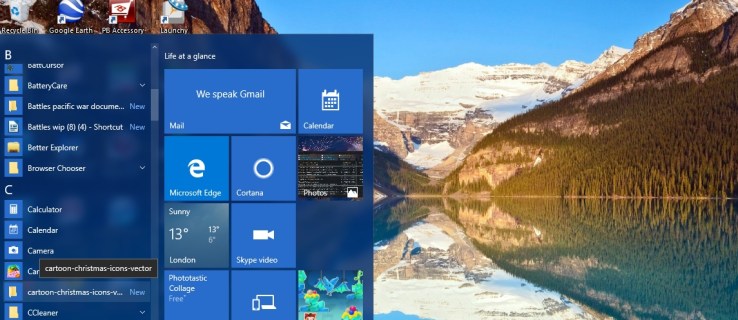
Esiteks avage File Explorer. Seejärel sirvige järgmist kaustateed või asukohta: C:ProgramDataMicrosoftWindowsStart MenuPrograms. See avab File Exploreris kausta Start Menüü Programmid nagu allpool.
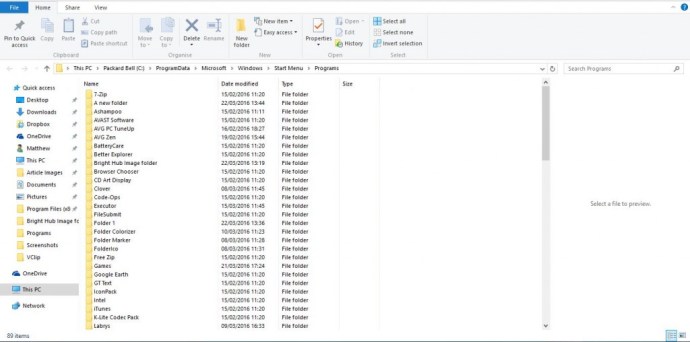
Kausta lisamiseks menüüsse Start paremklõpsake töölaual ja valige Uus >Otsetee. Seejärel avaneb otse alloleval pildil aken. Valige Sirvige, valige menüüsse Start lisamiseks kaust, vajutage Edasi ja siis Lõpetama.
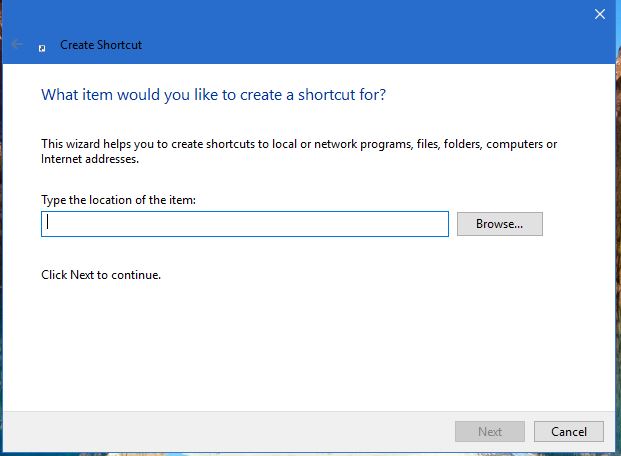
Nüüd peaksite lohistama kausta otsetee töölaual Start menüü Programmide kausta (mitte kausta alamkausta), mis avatakse File Exploreris, valides selle ja hoides hiire vasakut nuppu all. Seejärel võidakse kuvada aken Destination Access Folder Denied. Kui see nii on, vajutage Jätka selles aknas, et teisaldada kaust menüüsse Start.
Seejärel, kui klõpsate menüül Start ja Kõik rakendused, peaksite leidma registris loetletud kausta. Selle kõrval on Uus, et veelgi esile tõsta, see on uus menüü Start kirje.
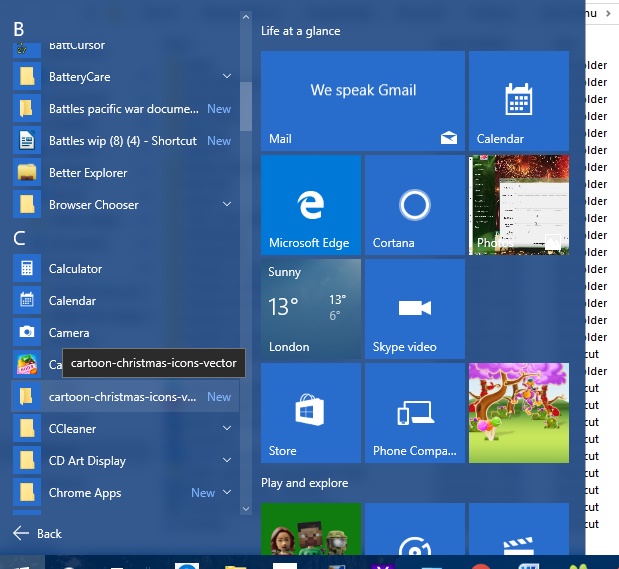
Uue faili või dokumendi otsetee lisamiseks menüüsse Start paremklõpsake faili Exploreris, et avada selle kontekstimenüü. Seejärel valige Kopeeri menüüst. Ava C:ProgramDataMicrosoftWindowsStart MenuPrograms uuesti kausta ja vajutage nuppu Kleebi otsetee suvand tööriistaribal.
Kui vajutate seda, võib see öelda: "Windows ei saa siin otseteed luua.” Kui see on nii, vajutage nuppu Jah nuppu, et asetada otsetee selle asemel töölauale. Seejärel lohistage see otsetee töölaualt File Exploreri menüü Start kausta Programmid. See lisab uue dokumendi otsetee menüüsse Start nagu allpool.

Nii saate lisada uusi kaustade ja failide otseteid loendisse Kõik rakendused menüüs Start. Seejärel saate File Exploreri asemel kiiresti avada kõige olulisemad kaustad ja failid menüüst Start.
